Qbittorent è un client torrent bit peer-to-peer open source e disponibile gratuitamente. È piccolo e non carica il disco di memoria. Questa applicazione è nota per funzionare in modo efficace ed efficiente su molti sistemi operativi come Linux, Microsoft Windows e FreeBSD. È scritto nel linguaggio C++. Ha un'interfaccia simile a u torrent. Qbittorent supporta anche le principali estensioni bit torrent come peer exchange e crittografia completa, ecc. Questo articolo ti aiuterà a ottenere le istruzioni per l'installazione di qbittorent sul sistema operativo Linux.
Per seguire questo articolo, dovresti avere un desktop Ubuntu 20.04 installato e il tuo utente deve avere i permessi sudo.
qBittorrent Installazione tramite terminale
Aggiornamento del sistema
Il primo passo in questo approccio è aggiornare il sistema. Vogliamo assicurarci che tutti i pacchetti siano aggiornati. Questo metodo richiederà prima il passcode dell'account sudo, la password per l'autenticazione dell'utente, una volta verificato poi procederà ulteriormente.
$ sudo apt update
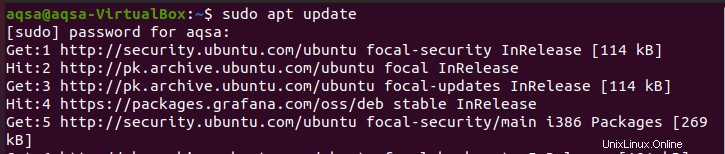
Aggiornamento del sistema
Il secondo passaggio consiste nell'aggiornare i pacchetti dopo che sono stati aggiornati. Questo viene fatto dal sistema navigando attraverso tutti gli elenchi di pacchetti e vengono costruite le dipendenze. Inoltre, qui vengono menzionati tutti i nuovi pacchetti che devono essere installati. La differenza fondamentale sia nell'aggiornamento che nell'aggiornamento è che nel caso di aggiornamento di un sistema, tutti i pacchetti vengono aggiornati dai loro siti Web o vengono scaricati nel sistema. Considerando che, in caso di aggiornamento del sistema, tutti i pacchetti già scaricati o aggiornati vengono classificati o aumentati dall'ultima versione.
$ sudo apt upgrade
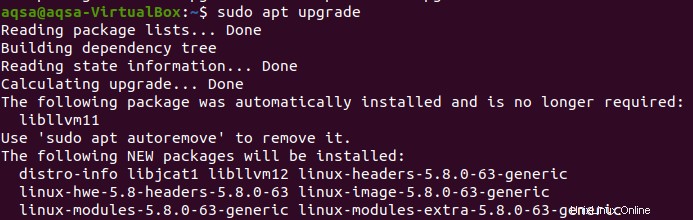
In questa procedura è necessario lo spazio su disco, quindi il sistema chiede all'utente nel prompt dei comandi se procedere o meno. Quindi, se la tua opzione è "sì", premi il tasto "y" e quindi premi invio.

Questo processo di aggiornamento richiede del tempo per essere completato. Poiché tutti i pacchetti richiedono un aggiornamento, il sistema richiede un po' più di tempo. L'immagine aggiunta di seguito mostra il miglioramento di questo processo con il tempo e il peso.

Aggiunta Qbittorent PPA su Ubuntu 20.04
Il PPA (archivio dei pacchetti personali) di qbittorent viene aggiunto al sistema Ubuntu dal sito web. Assicurati che la tua connessione Internet sia a posto. Perché ci vuole del tempo per stabilizzarsi. Esegui il comando seguente per continuare.
$ sudo add-apt-repository ppa:qbittorrent-team/qbittorrent-stable
Ciò richiederà anche la password dell'account Sudo per verificare l'utente autentico. Tutti i pacchetti dei repository apt vengono aggiunti al sistema operativo Linux. Durante il processo di aggiunta di tutti i repository nel sistema, il sistema chiederà all'utente se desidera procedere ulteriormente, quindi premere invio o l'altro tasto per uscire da questa procedura. Premi Invio per continuare.
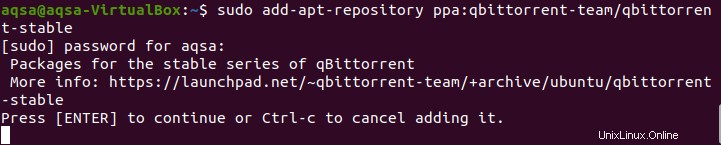
Aggiornamento del sistema
Anche in questo caso il sistema deve essere aggiornato. Tutti i repository aggiunti al sistema devono essere aggiornati in modo che questi repository possano funzionare in modo semplice ed efficace nel sistema. Quando tutti i pacchetti nell'elenco sono stati navigati dal sistema, mostra il messaggio di fine e procede ulteriormente.
$ sudo apt update
Installazione di Qbittorent
Dopo l'aggiunta del repository PPA nel sistema, il nostro sistema Ubuntu è ora pronto per installare l'applicazione qbittorrent nel sistema. A questo scopo, abbiamo utilizzato il pacchetto apt per aggiornare e aggiornare i pacchetti e i repository mentre utilizziamo i diritti sudo nei nostri comandi. Quindi ora eseguiremo la query di installazione.
$ sudo apt install qbittorent
Quando il comando viene eseguito, i pacchetti vengono letti dal sistema, inoltre inizierà a creare le dipendenze necessarie per l'installazione di qualsiasi nuova applicazione nel sistema. Si accede anche alle informazioni sullo stato e quindi vengono mostrate all'utente.
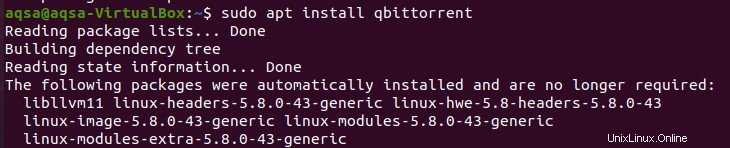
Inoltre, qui vengono visualizzati anche tutti i pacchetti installati automaticamente senza autorizzazione. Durante il processo di installazione, è necessaria l'autorizzazione dell'utente nel processo successivo in quanto è necessario spazio su disco. Quindi il sistema notifica all'utente che al termine del processo occuperà uno specifico intervallo di spazio nel disco rigido. Quindi, se non è vuoto, devi rimuovere gli elementi extra per garantire spazio libero. Continuerai usando "y" e in caso contrario premi l'altra opzione e poi "invio".
Il processo di installazione richiede del tempo. L'avanzamento è visibile attraverso l'immagine.

Avvia qBittorent
Come installazione, per aprire o avviare l'applicazione, tutto ciò che serve è andare al menu principale dell'applicazione. Passa alla barra di ricerca e digita il nome qbittorent, poiché viene recuperato dal sistema, quindi aprilo.
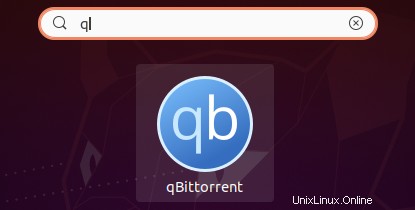
Prima dell'avvio dell'applicazione, vedrai un avviso, che è un segnale allarmante di fine della tua privacy perché condividerà tutto pubblicamente. Puoi selezionare Annulla per chiuderlo o accettare l'opzione per andare avanti.
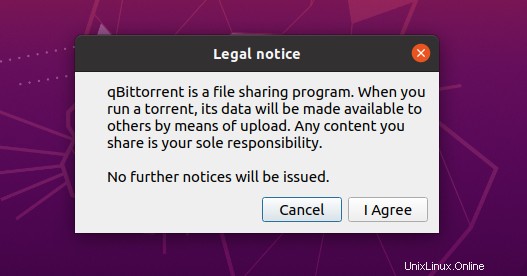
All'apertura dell'applicazione, vedrai l'interfaccia con una barra di navigazione sul lato sinistro della pagina.
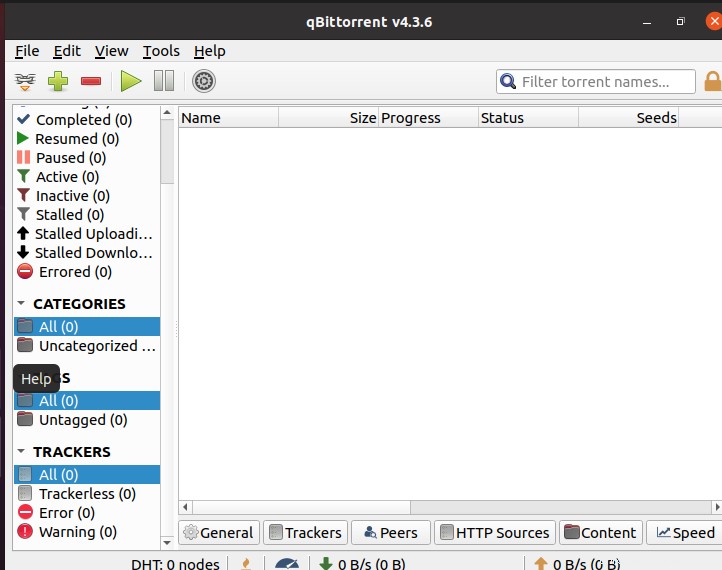
Ora vai alla barra dei menu in alto e seleziona gli strumenti delle opzioni, seleziona ulteriormente le preferenze dalla barra a discesa.
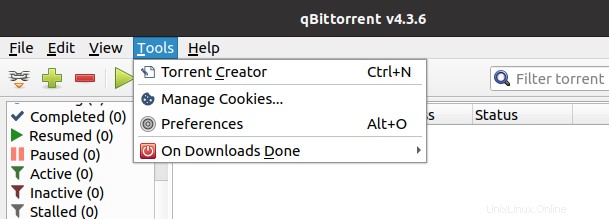
Quindi l'interfaccia cambierà in una nuova pagina. Ora seleziona l'opzione dell'interfaccia utente web dalla barra di sinistra. L'interfaccia utente Web può controllare i client torrent dal browser Web. La porta 8080 viene utilizzata per eseguire questo programma specifico.

Tutto ciò di cui hai bisogno è fornire le tue informazioni come nome e password per l'autenticazione. Verrà aperto un browser web. Inserisci il nome utente e la password per l'accesso.

Disinstalla qbittorent
Per rimuovere questa applicazione dal sistema, usa questo comando sudo-remove.
$ sudo apt remove qbittorent
Conclusione
Qbittorent funziona allo stesso modo di Utorrent. È stato sviluppato per fungere da alternativa a Utorrent. Spero che questo articolo si riveli utile per l'installazione e l'utilizzo di questa applicazione dopo l'avvio.